Funzione XNPV di Excel
La funzione XNPV calcola il valore attuale netto (NPV) per una serie di flussi di cassa che possono essere periodici o non periodici.

Sintassi
XNPV(tasso, valori, date)
Argomenti
- Tasso (obbligatorio): Il tasso di sconto da applicare ai flussi di cassa.
- Valori (obbligatori): Una matrice o un intervallo di celle che rappresenta la serie di flussi di cassa.
La serie di valori deve contenere almeno un valore positivo e uno negativo:
- Date (obbligatorie): Una serie di date che corrispondono ai valori.
- La data dell'investimento iniziale deve essere la prima nell'array;
- Tutte le altre date devono essere successive alla data iniziale e possono essere in qualsiasi ordine;
- Le date devono essere inserite:
Osservazioni
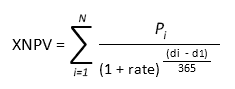
Valore restituito
Restituisce un valore numerico.
Esempio
Come mostrato nello screenshot qui sotto, c'è un progetto di investimento di 1 anno, che si prevede generi i seguenti flussi di cassa basati su un tasso di sconto dell'8%. Per calcolare il valore attuale netto utilizzando la funzione XNPV, puoi procedere come segue.
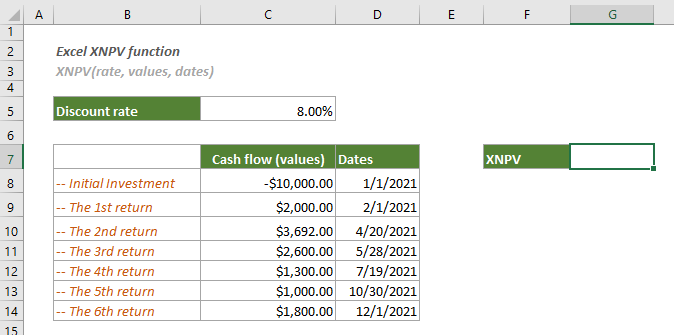
1. Seleziona una cella vuota, copia o inserisci la formula sottostante e premi il tasto Invio per ottenere il risultato.
=XNPV(C5,C8:C14,D8:D14)

Successivamente, puoi cambiare il formato della cella in valuta se necessario.
Nota: Se la funzione restituisce un numero positivo, l'investimento è fattibile. Altrimenti, l'investimento non è fattibile.
Funzioni correlate
Funzione NPV di Excel
La funzione NPV restituisce il valore attuale netto di un investimento basato su un tasso di sconto o interesse e una serie di flussi di cassa futuri: pagamenti (valori negativi) e reddito (valori positivi).
Gli strumenti per la produttività di Office migliori
Kutools per Excel - Ti aiuta a distinguerti dalla massa
Kutools per Excel vanta oltre 300 funzionalità, garantendo che ciò di cui hai bisogno sia a portata di clic...
Office Tab - Abilita la lettura e la modifica a schede in Microsoft Office (incluso Excel)
- Un secondo per passare tra decine di documenti aperti!
- Riduce centinaia di clic del mouse ogni giorno, dì addio alla mano del mouse.
- Aumenta la tua produttività del 50% quando visualizzi e modifichi più documenti.
- Porta Schede Efficienti a Office (incluso Excel), proprio come Chrome, Edge e Firefox.